华硕怎么更新bios 华硕bios在哪里更新
bios是电脑中的一个功能,不定时更新bios可以让电脑更加安全和稳定等,然而不同型号的电脑或者主板操作方法会有所不同,比如近日有不少用户到本站询问说想知道华硕怎么更新bios呢?带着此问题,本文这就给大家分享一下华硕bios的详细更新方法,欢迎一起来看看。
具体操作如下:
1. 查找BIOS版本: 打开计算机,在启动过程中按下DEL键或F2键进入BIOS设置界面。在主板的BIOS界面中,通常会显示当前安装的BIOS版本号。记录下当前版本号以便后续对比。
2. 下载最新的BIOS版本: 访问ASUS官方网站的支持页面,输入您的产品型号(通常是主板型号),然后找到与您的产品相匹配的BIOS下载页面。
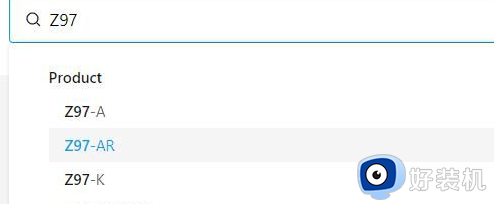
3. 选择并下载最新的BIOS固件: 在BIOS下载页面上,您将看到可用的BIOS版本列表。请仔细查看说明和变更日志,确保选择与您的主板型号完全匹配的正确版本。下载对应的BIOS固件文件到您的计算机上。
4. 准备USB闪存驱动器: 将一个空白的USB闪存驱动器格式化为FAT32文件系统,并确保该驱动器上没有其他重要文件。请注意,此过程将清除USB驱动器上的所有数据,因此提前备份重要文件。
5. 解压和复制BIOS文件: 将刚刚下载的BIOS固件文件解压缩。在USB闪存驱动器的根目录中创建一个新的文件夹,例如“BIOSUpdate”。将解压缩后的BIOS文件复制到此文件夹中。
6. 进入BIOS设置界面: 关闭计算机,然后插入准备好的USB闪存驱动器。重新启动计算机,并在启动过程中按下DEL键或F2键进入BIOS设置界面。
7. 运行EZ Flash工具: 在BIOS设置界面中,找到并选择“Tool”或类似选项。然后找到名为“ASUS EZ Flash”的工具,并选择它以进入EZ Flash界面。
8. 选择更新类型和BIOS文件: 在EZ Flash界面中,选择从USB驱动器加载BIOS文件的选项。然后导航到您之前创建的文件夹,并选择正确的BIOS文件。
9. 开始更新: 确认所选的BIOS文件无误后,按照屏幕上的提示开始更新BIOS。此过程可能需要一些时间,请务必不要中断电源或关闭计算机。
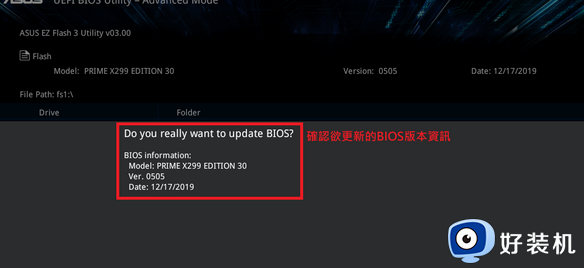
10. 完成更新: 更新完成后,计算机将自动重启。在重启过程中,请勿关闭计算机或进行其他操作。检查BIOS版本以确认更新是否成功。
上述给大家介绍的就是华硕bios在哪里更新的详细内容,有需要的用户们可以参考上述方法步骤来进行更新,希望帮助到大家。
华硕怎么更新bios 华硕bios在哪里更新相关教程
- 华硕主板怎么更新bios版本 华硕主板bios怎么升级最新版
- 怎样进入华硕笔记本的BIOS界面 华硕笔记本进入BIOS的步骤
- 华硕进入bios按哪个键 华硕电脑如何进入bios
- 华硕笔记本bios怎么改成中文 华硕笔记本bios中文界面设置方法
- 华硕笔记本进bios按什么键 华硕笔记本按什么进入bios设置
- 华硕v556u怎么设置u盘启动 华硕v556u笔记本bios设置u盘启动教程
- 华硕笔记本进入bios按哪个键 华硕笔记本按什么键进入bios
- 华硕主板怎么进入bios按F几 华硕主板进入bios按什么键
- 华硕主板bios如何恢复出厂设置 华硕主板bios还原默认设置的方法
- 华硕主板u盘启动按f几 华硕进入bios设置U盘启动的方法
- 电脑无法播放mp4视频怎么办 电脑播放不了mp4格式视频如何解决
- 电脑文件如何彻底删除干净 电脑怎样彻底删除文件
- 电脑文件如何传到手机上面 怎么将电脑上的文件传到手机
- 电脑嗡嗡响声音很大怎么办 音箱电流声怎么消除嗡嗡声
- 电脑我的世界怎么下载?我的世界电脑版下载教程
- 电脑无法打开网页但是网络能用怎么回事 电脑有网但是打不开网页如何解决
电脑常见问题推荐
- 1 b660支持多少内存频率 b660主板支持内存频率多少
- 2 alt+tab不能直接切换怎么办 Alt+Tab不能正常切换窗口如何解决
- 3 vep格式用什么播放器 vep格式视频文件用什么软件打开
- 4 cad2022安装激活教程 cad2022如何安装并激活
- 5 电脑蓝屏无法正常启动怎么恢复?电脑蓝屏不能正常启动如何解决
- 6 nvidia geforce exerience出错怎么办 英伟达geforce experience错误代码如何解决
- 7 电脑为什么会自动安装一些垃圾软件 如何防止电脑自动安装流氓软件
- 8 creo3.0安装教程 creo3.0如何安装
- 9 cad左键选择不是矩形怎么办 CAD选择框不是矩形的解决方法
- 10 spooler服务自动关闭怎么办 Print Spooler服务总是自动停止如何处理
